Улучшения управления пользователями в идентификаторе Microsoft Entra
В этой статье описывается, как использовать улучшения управления пользователями в Центре администрирования Microsoft Entra. В этой статье вы просмотрите страницы
Улучшения включают:
- Предварительно загруженная прокрутка, чтобы больше не нужно выбирать "Загрузить больше" для просмотра дополнительных пользователей
- Дополнительные свойства пользователя можно добавить в виде столбцов, включая город, страну или регион, идентификатор сотрудника, тип сотрудника и состояние внешнего пользователя.
- дополнительные свойства пользователя можно отфильтровать, включая настраиваемые атрибуты безопасности, атрибуты локального расширения и диспетчер;
- другие способы настройки представления, например использование перетаскивания для изменения порядка столбцов;
- копирование и совместное использование настроенного представления "Все пользователи" с другими пользователями;
- улучшенный интерфейс профиля пользователя, который предоставляет краткие сведения о пользователе и позволяет просматривать и изменять дополнительные свойства.
Примечание.
В настоящее время эти улучшения недоступны для клиентов Azure AD B2C.
Страница "Все пользователи"
Были внесены некоторые изменения в столбцы и фильтры, доступные на странице Все пользователи. В дополнение к существующим столбцам для управления списком пользователей была добавлена возможность добавлять дополнительные свойства пользователей в виде столбцов и фильтров, включая идентификатор сотрудника, дату найма сотрудника, локальные атрибуты и многое другое.
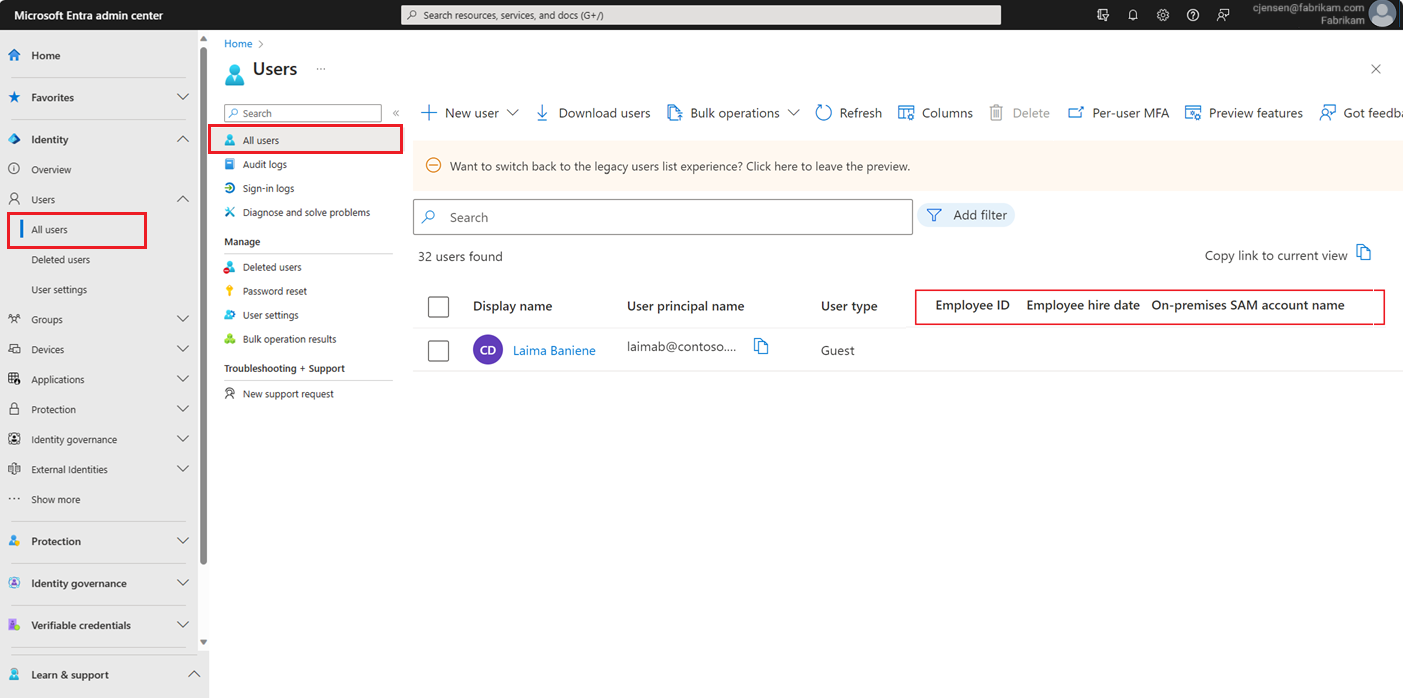
Изменение порядка столбцов
Представление списка можно настроить, изменив порядок столбцов на странице одним из двух способов. Одним из способов является непосредственное перетаскивание столбцов на странице. Другой способ — выбрать Столбцы, чтобы открыть средство выбора столбцов, а затем перетащить "ручку" с тремя точками рядом с любым заданным столбцом.
Общий доступ к представлениям
Если вы хотите предоставить общий доступ к настраиваемому представлению списка другому пользователю, вы можете выбрать Копировать ссылку в текущее представление в правом верхнем углу, чтобы предоставить ссылку на представление.
Улучшения профиля пользователя
Страница профиля пользователя теперь разделена на три вкладки: Обзор, Мониторинг и Свойства.
Вкладка «Обзор»
Вкладка "Обзор" содержит ключевые свойства и аналитические сведения о пользователе, такие как:
- Свойства, такие как имя субъекта-пользователя, идентификатор объекта, дата и время создания и тип пользователя
- Выбранные статистические значения, такие как количество групп, в которые входит пользователь, количество приложений, к которым у них есть доступ, и количество лицензий, назначенных им.
- быстрые оповещения и аналитические сведения о пользователе, такие как состояние включения текущей учетной записи, время последнего входа, возможность использования многофакторной проверки подлинности и варианты совместной работы B2B.
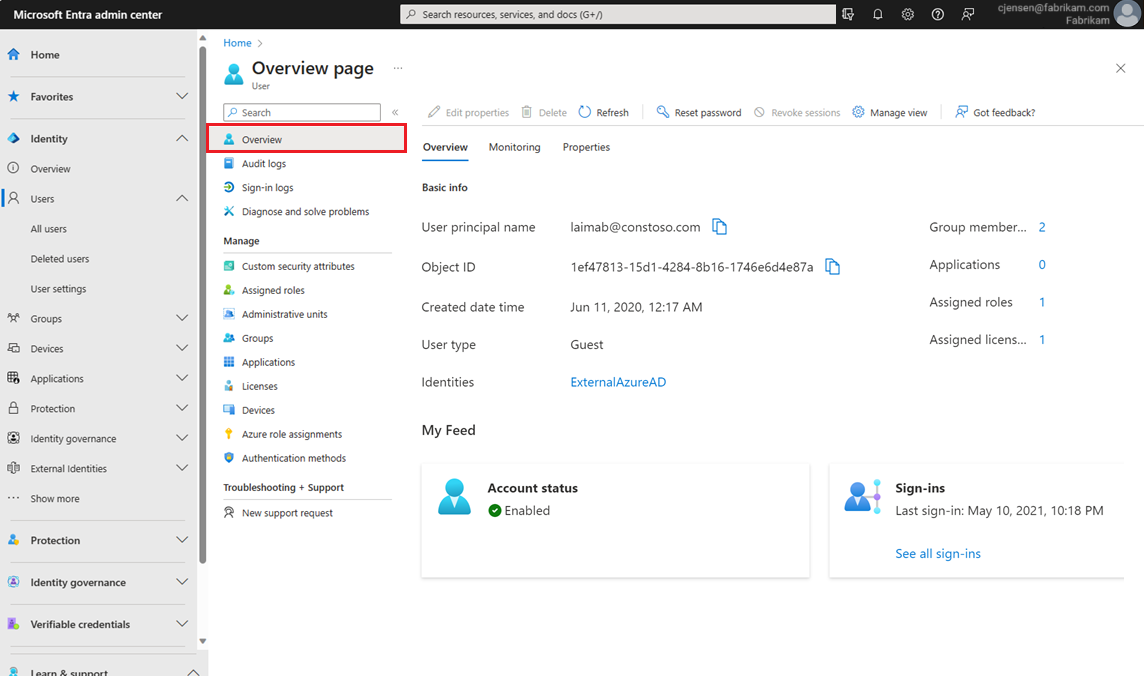
Примечание.
Некоторые аналитические сведения о пользователе могут не отображаться, если у вас нет достаточных разрешений роли.
Вкладка Monitoring (Мониторинг)
Вкладка "Мониторинг" — это новое расположение диаграммы, на которой отображаются входы пользователей в систему за последние 30 дней.
Вкладка Свойства
Теперь вкладка "Свойства" содержит дополнительные свойства пользователя. Свойства разделены на категории, включая "Удостоверение", "Сведения о задании", "Контактные данные", "Родительские элементы управления", "Параметры" и "Локальная среда".
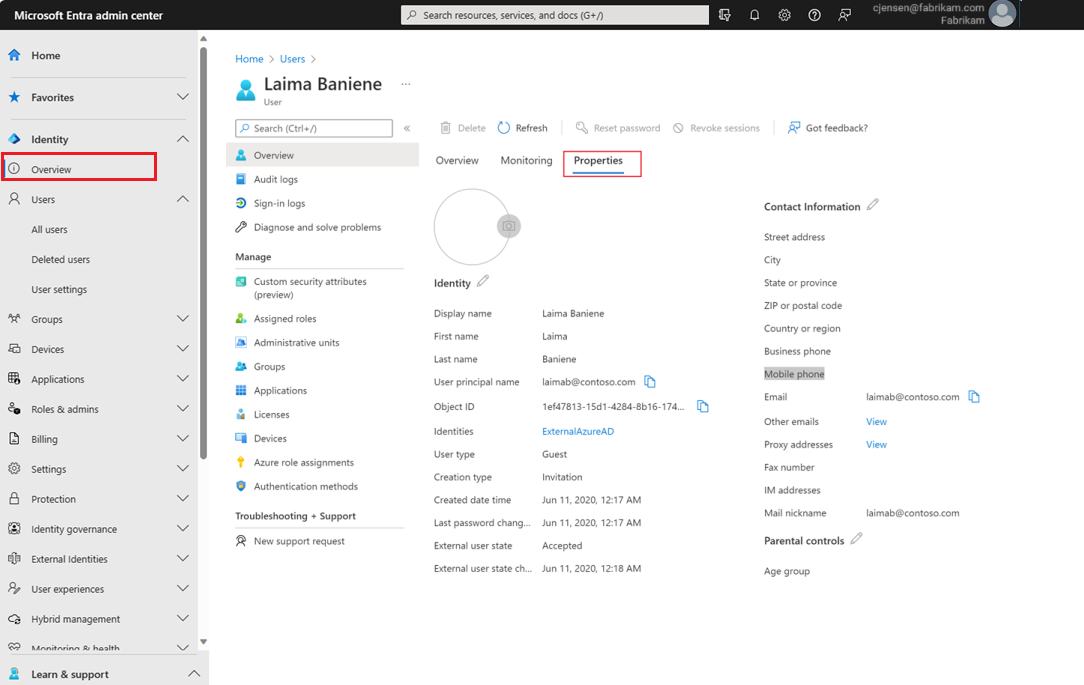
Изменить свойства можно, щелкнув значок карандаша рядом с любой категорией, что перенаправит вас в новый интерфейс редактирования. Здесь можно выполнить поиск определенных свойств или прокручивать категории свойств. Можно изменить одно или несколько свойств в разных категориях, прежде чем нажать Сохранить.
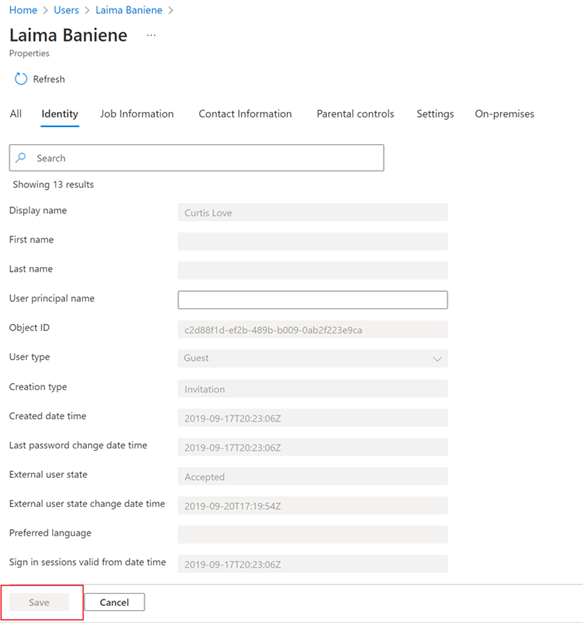
Примечание.
Некоторые свойства не будут видимыми или редактируемыми, если они доступны только для чтения или если у вас нет достаточных разрешений роли для их редактирования.
Следующие шаги
Операции пользователей
Массовые операции